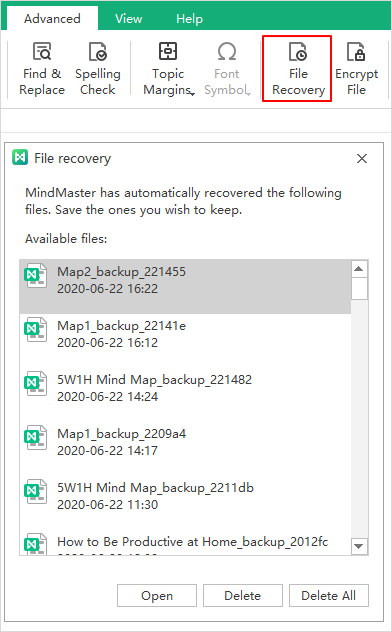億圖支援中心
在我們的支援中心獲取快速答案和逐步說明。
EdrawMind指南
-
EdrawMind入門
-
快速使用 EdrawMind
-
學習使用主題
-
插入/新增元素
-
主題與風格
-
簡報
-
進階功能
-
查看心智圖
-
快速鍵
-
安卓應用指南
-
iOS應用程式指南
-
線上協作
-
影片教學
-
常問問題
儲存/還原思維導圖
儲存思維導圖
當您完成思維導圖時,您可以按 Ctrl + S 或點擊 儲存 圖示在快速存取工具列上。然後輸入名稱並選擇儲存檔案的路徑。
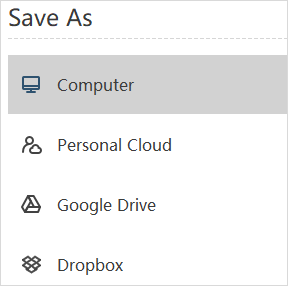
還原自動儲存的思維導圖
MindMaster會自動儲存思維導圖,以防止用戶因意外電腦關機或軟體崩潰而未儲存檔案。用戶可以設定每個自動儲存的時間間隔,預設設定是每3分鐘儲存一個檔案。
轉至檔案標籤,點擊選項 > 一般。在自動儲存恢復選項中,輸入一個新的數字。
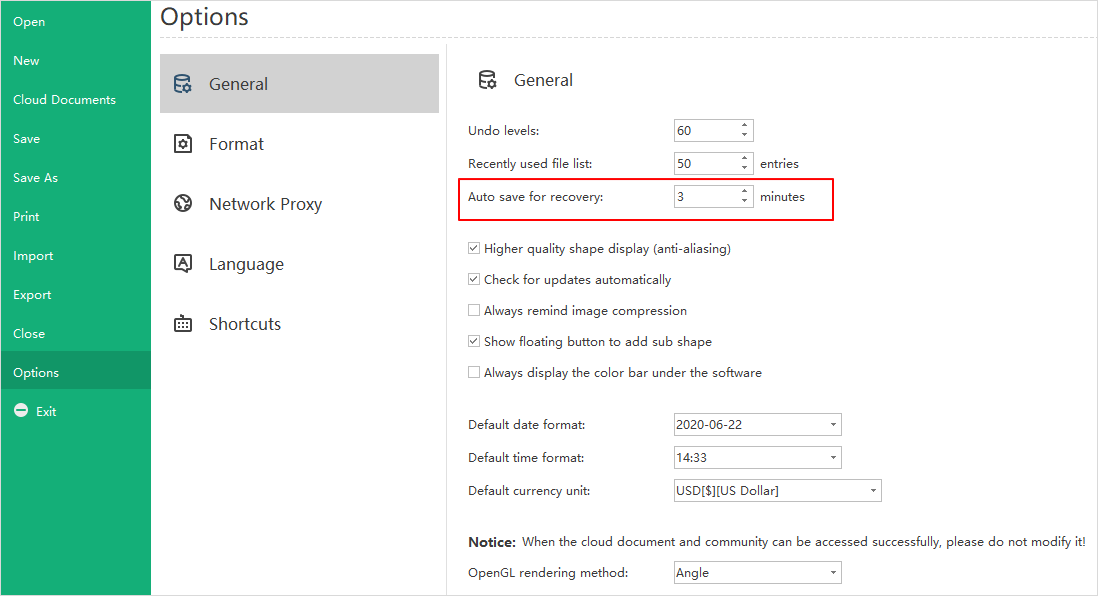
尋找已自動儲存的思維導圖
要尋找已自動儲存的思維導圖,前往進階標籤 > 檔案恢復在檔案恢復清單中找到您的自動保存檔案,並點擊打開.